CAS-Basiertes Single Sign-On/Sign-Off
Zur Konfiguration eines CAS-Integrationsprofils müssen Sie über die folgende Rolle verfügen:
- Allgemeiner Systemadministrator
Alma unterstützt CAS Single-Sign-on mit einem Integrationsprofil mit ECAS. Dies ermöglicht einem Benutzer, sich bei einem externen System an- oder abzumelden und automatisch bei Alma an- oder abzumelden oder umgekehrt. Nach der Anmeldung in Alma werden Sie zur CAS-Seite umgeleitet, um sich anzumelden. Wenn die Anmeldung erfolgreich war, werden Sie automatisch wieder zu Alma weitergeleitet.
Nach der Alma Profil-Aktivierung und Drittanbieter-Konfiguration ändert der Support-Mitarbeiter Ihrer Institution die Alma Login-Verknüpfung auf die folgende URL (siehe Ihre Alma Domain-Namen): https://<Alma Domain>/CAS.
Wenn Ihre Institution die Möglichkeit zur Authentifizierung mit mehreren CAS-IdPs benötigt, erstellen Sie für jedes IdP ein CAS-Integrationsprofil. Die Alma-URL für ein Profil lautet /https://<Alma domain>/CAS/[profile code]. Alma verwendet das Profil, das durch den Profilcode identifiziert wird. Wenn die URL ohne Profilcode verwendet wird, wird das CAS-Profil verwendet, das als Standard markiert ist.
Für einen detaillierten Überblick über CAS-basiertes Single-Sign-on siehe das Developer Netzwerk.
Wenn Ihr Produktionsserver und die Sandbox denselben CAS-Dienst verwenden, empfiehlt Ex Libris, dass Sie in beiden Umgebungen dasselbe Authentifizierungsprofil verwenden. In diesem Fall ist keine zusätzliche Konfiguration von CAS in der Sandbox nach einer Sandbox-Aktualisierung erforderlich. Wenn Ihr Produktionsserver und die Sandbox unterschiedliche CAS-Dienste verwenden, siehe Empfohlene Account-Konfiguration für die Sandbox-Aktualisierung für weitere Informationen.
Um ein CAS-Integrationsprofil hinzuzufügen:
- Auf der Seite Liste der Integrationsprofile (Konfigurationsmenü > Allgemein > Externe Systeme > Integrationsprofile) klicken Sie auf Neues Integrationsprofil. Die erste Seite des Integrationsprofil-Assistenten öffnet sich.
 Integrationsprofil Registerkarte Allgemeine Informationen
Integrationsprofil Registerkarte Allgemeine Informationen - Geben Sie die Profilinformationen ein und spezifizieren Sie CAS als Integrationstyp. Wählen Sie Weiter. Die Seite Aktionen des Integrationsprofil erscheint.
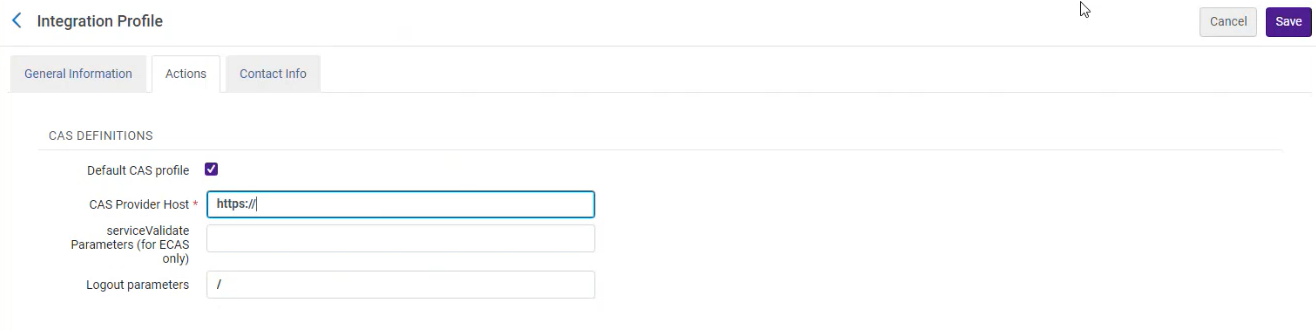 Registerkartenseite Integrationsprofil Aktionen
Registerkartenseite Integrationsprofil Aktionen - Wenn Sie mehrere CAS-Profile haben, können Sie für eins Standard-CAS-Profil auswählen . Dies ist das Profil, das verwendet wird, wenn die URL keinen idpCode angibt. Geben Sie die CAS Host-URL ein, die Sie von Ihrem CAS-Provider erhalten haben. Für Fragen zu URLs kontaktieren Sie die Support-Mitarbeiter Ihrer Institution.
- Fügen Sie die URL wie oben beschrieben hinzu. Die URL endet üblicherweise mit /cas .
- Wenn Sie ECAS verwenden und zusätzliche Parameter benötigen, geben Sie diese als Zeichenfolge ein. Beispiel: assuranceLevel=LOW&ticketTypes=SERVICE. Die Parameter sind:
- assuranceLevel: TOP (Standard), HIGH, MEDIUM, LOW
- ticketTypes: SERVICE, PROXY, DESKTOP (SERVICE, PROXY ist Standard)
- proxyGrantingProtocol: PGT_URL, CLIENT_CERT, DESKTOP (nicht Standard)
- Geben Sie im Feld Logout-Parameter Ihre bevorzugte Logout-URL ein.
Wenn das Feld Logout-Parameter leer ist, lautet die Logout-URL standardmäßig: /logout?service=
- Wenn Sie fertig sind, klicken Sie auf Speichern.

